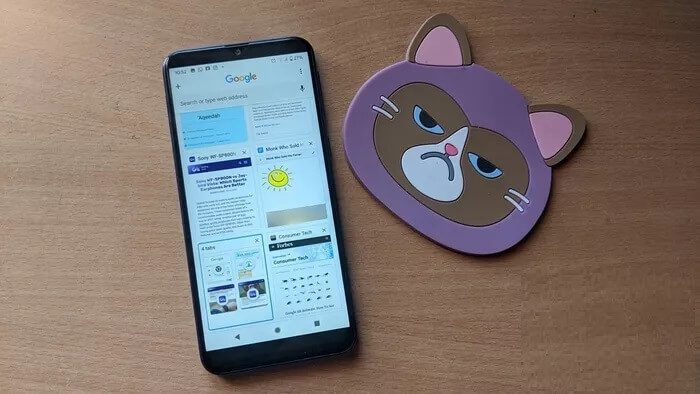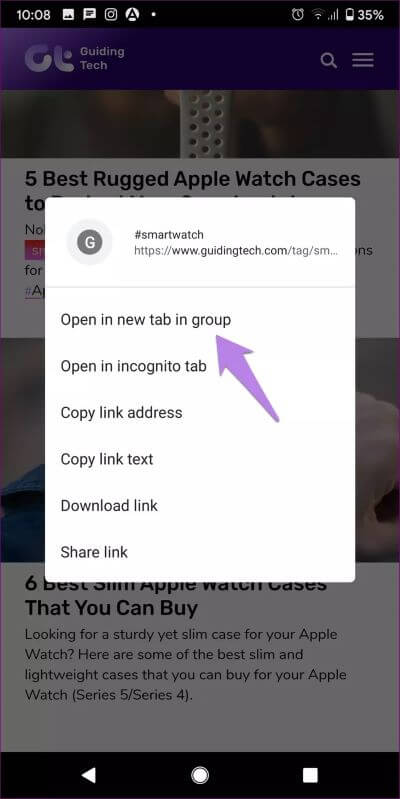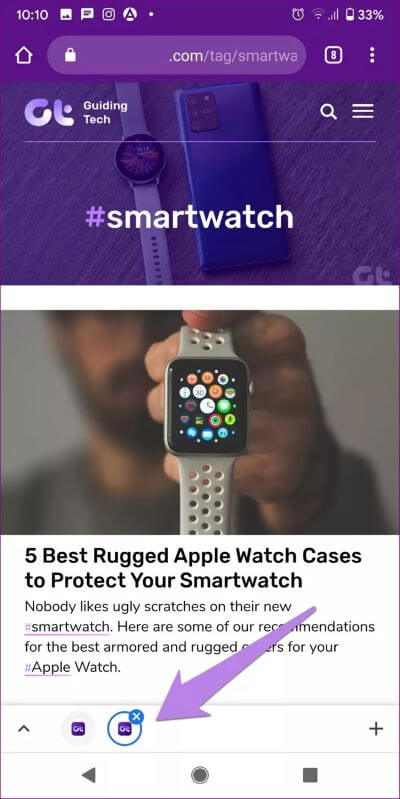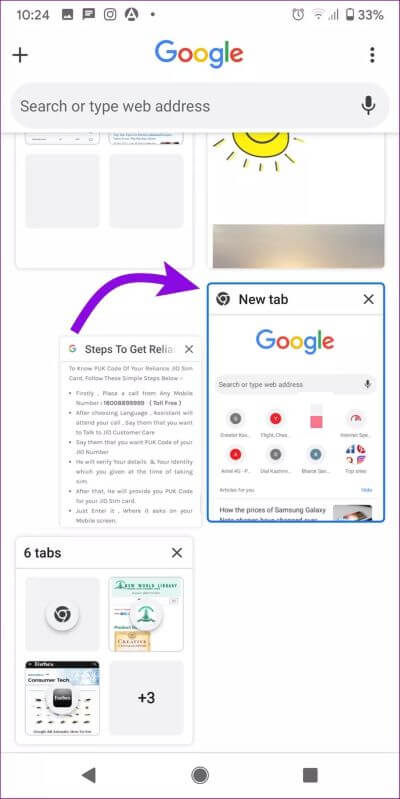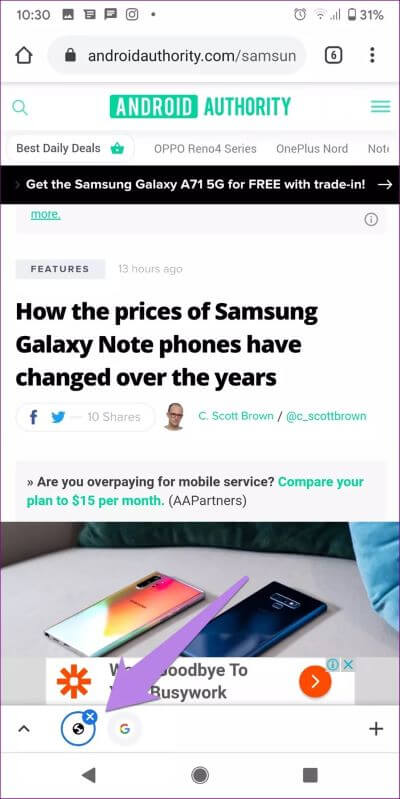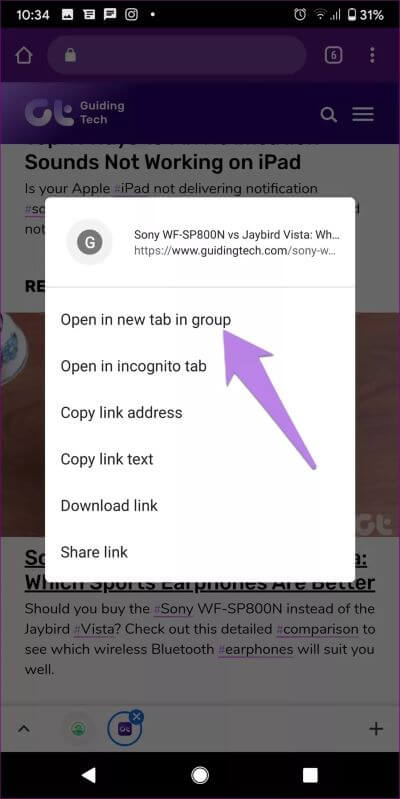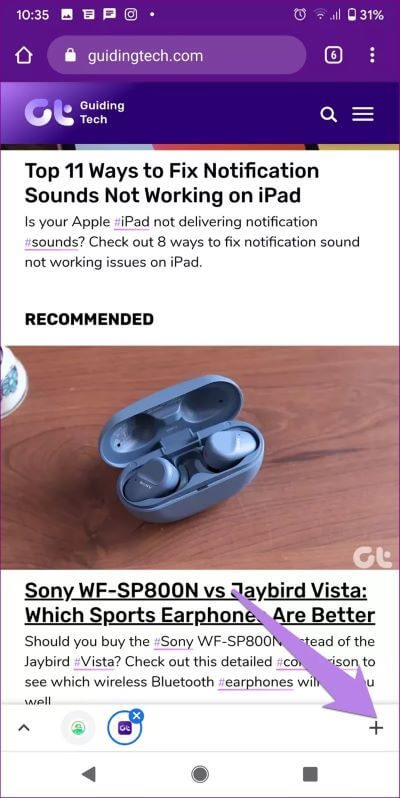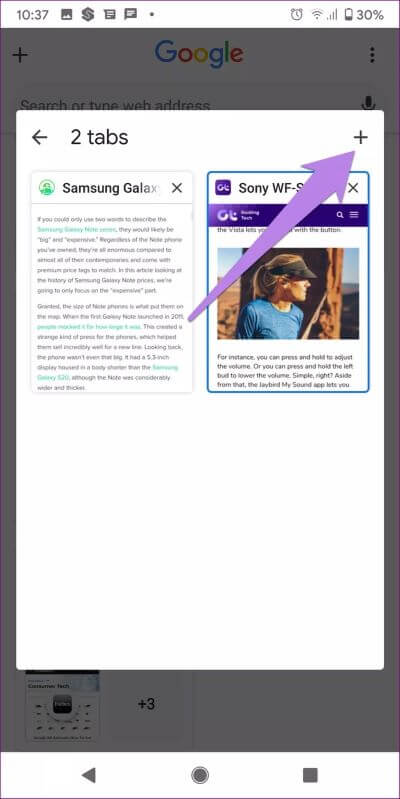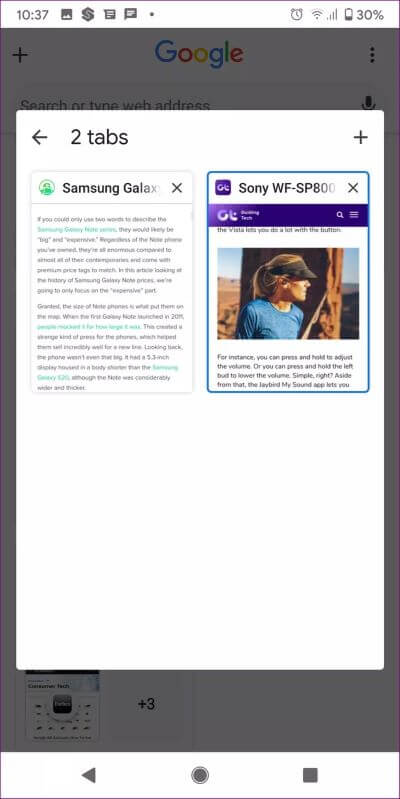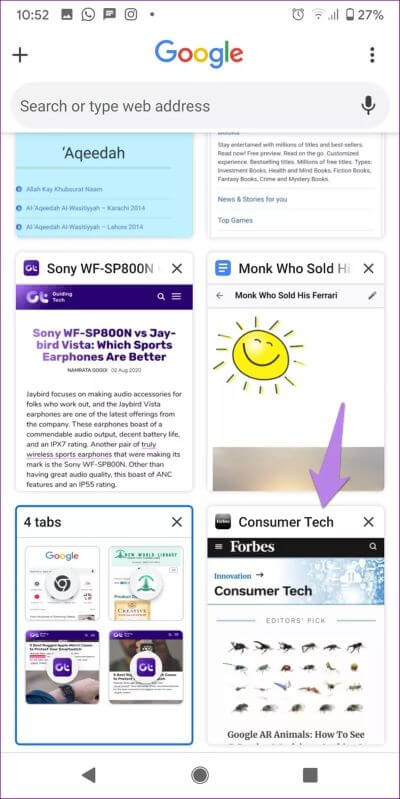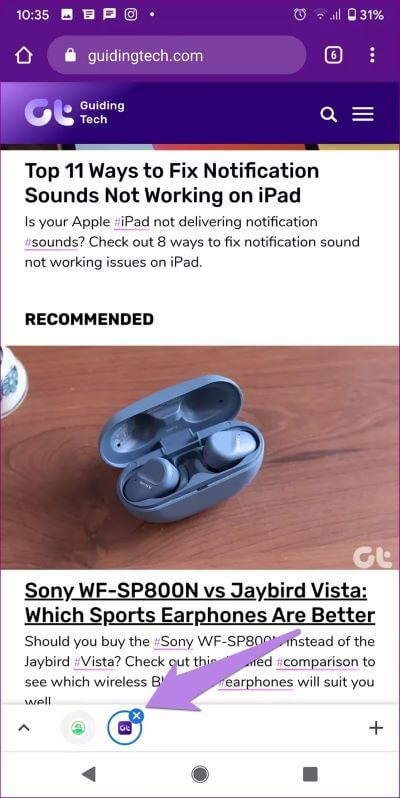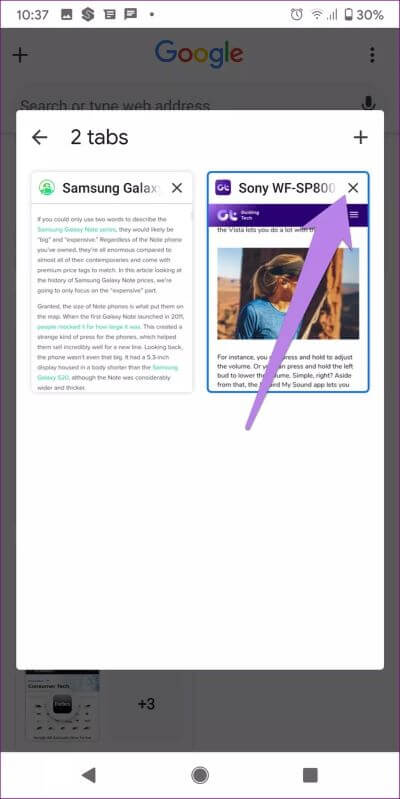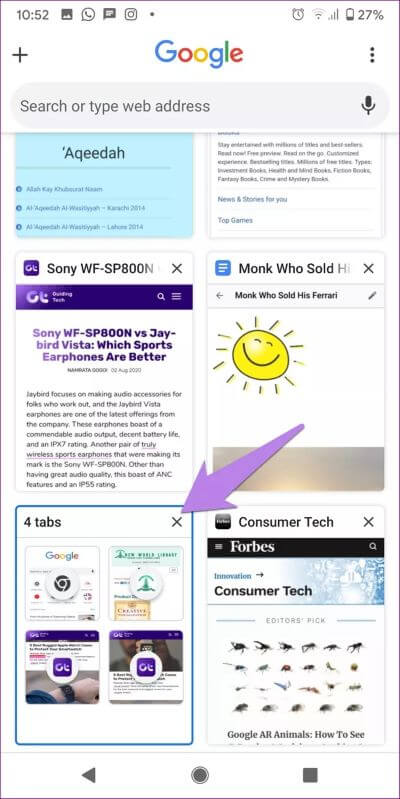Mobilde Google Chrome'da sekme grupları için eksiksiz bir kılavuz
Mobil cihazlarda Google Chrome'da Sekmeleri Gruplandırma kılavuzu
Telefonunuzda sizi merak eden bir özelliği nadiren görürsünüz. Google Chrome'da TAB GRUBU benim için böyle bir deneyim oldu. Daha önce Doğru sekmeyi bulmak çok zor Özellikle mobil cihazlarda açık sekmeler arasında. Ancak sekme setlerinin gelmesiyle işler değişti. Bu özelliği de aldıysanız ve Android'de Google Chrome'da grupları kullanarak sekmeleri nasıl organize edeceğinizi merak ediyorsanız, o zaman doğru yere geldiniz.
TAB GROUP, düzenlemenin yanı sıra sekmeleri gizlemek için eğlenceli bir yol sağlar. Ve en önemlisi, bir web sayfasından harici bağlantılar aynı grupta açılacaktır. Web'de arama yaparken, bunları bir gruba manuel olarak eklemeden sekmeler arasında geçiş yapabilirsiniz. Aynı grupta otomatik olarak açılırlar. Hatta bir grup içindeki sekmeleri yeniden düzenleyebilir ve istediğiniz zaman daha fazlasını kaldırabilir veya ekleyebilirsiniz.
Chrome'da sekme kümelerini kullanmak için çeşitli ipuçlarına ve püf noktalarına göz atalım.
Not: Lütfen Google Chrome uygulama güncellemesi Sekme setlerinin tüm avantajlarından yararlanmak için.
Mobilde Chrome'da TAB GRUBU sekmeleri nasıl oluşturulur?
Chrome'da sekmeleri gruplamanın iki yolu vardır.
Yöntem 1: Bağlantılardan Sekme Kümesi Oluşturun
Bir dizi sekme oluşturmanın en kolay yollarından biri, bir web sayfasındaki bir bağlantıya dokunup basılı tutmaktır. Bunu yaptığınızda bir menü görünecektir. Tıklamak "Grupta yeni bir sekmede açbaşlıklı bir kılavuz yayınladı
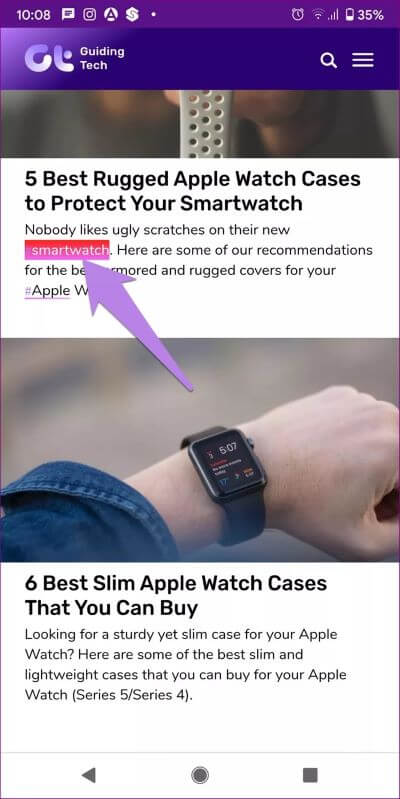
Altta yeni bir sekme çubuğu göreceksiniz. Küçük dairesel simgeler, gruptaki farklı sekmeleri temsil eder. Sekmeler arasında geçiş yapmak için, açmak istediğiniz sekmeye dokunun.
Yöntem 2: Sekme görüntüsünden bir sekme kümesi oluşturun
Mevcut açık sekmelerinizden de sekme grupları oluşturabilirsiniz. Bunun için sekme değiştirme ekranını açın. Burada tüm açık sekmelerinizi bulacaksınız. Şimdi bir sekmeye dokunup basılı tutun ve ikisinin bir kombinasyonunu oluşturmak için başka bir sekmenin üzerine sürükleyin. Benzer şekilde, bu gruba daha fazla sekme ekleyin veya yeni bir grup oluşturun.
Uzman ipucu: Sürükle ve bırak teknolojisini kullanarak sekme gruplarını bile birleştirebilirsiniz. Tüm sekmeleri birleştirmek için bir gruba uzun basın ve diğerinin üzerine sürükleyin.
Bir grup oluşturduğunuzda, sekmeleri görüntülemek için gruba dokunun. Açmak için herhangi bir sekmeyi tıklayın. Aşağıdaki gruptan diğer açık sekmeleri bulacaksınız. Sekmeler arasında geçiş yapmak için simgeye dokunun.
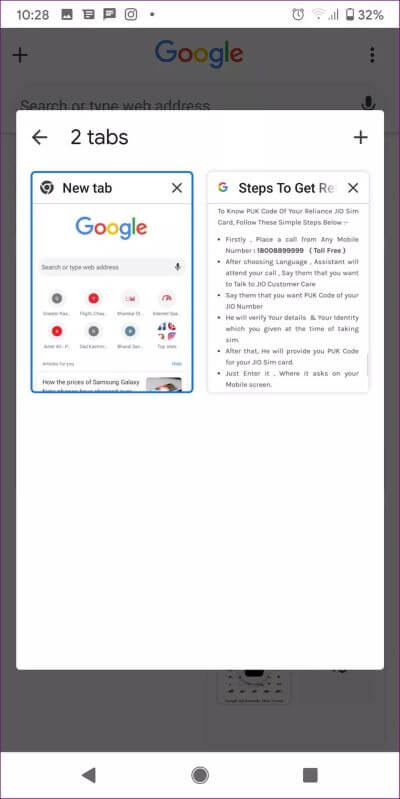
Profesyonel ipucu: Tanıyın Bir bilgisayarda Chrome'u kapatmadan önce sekmeler nasıl kaydedilir?
TAB GRUBU sekme grubuna yeni bir sekme nasıl eklenir
Sekme Gruplarında sekme oluşturmanın birkaç yolu vardır.
Bir dizi sekmede bulunan bir web sayfasını görüntülerken, web sayfasındaki herhangi bir bağlantıya basın ve basılı tutun ve menüden "Grupta yeni sekmede aç" ı seçin. Bu, sekmeyi aynı grupta başlatacaktır. Bunun yerine, sadece harici bir bağlantıya tıklarsanız, aynı grupta açılır.
İpucu: Chrome Gizli'nin ne olduğunu ve Chrome'dan nasıl farklı olduğunu öğrenin Misafir modu.
İkinci olarak, bir grup sekmeyi açtığınızda, küçük bir ekle simgesi göreceksiniz (+) Sağ alt köşede. Yeni bir sekme oluşturmak için üzerine tıklayın.
Üçüncü olarak, sekme değiştirme ekranındaysanız, farklı sekmeleri göstermek için sekme grubuna dokunun. Ekle simgesine tıklayın (+) Gruba yeni bir sekme eklemek için grubun en üstünde.
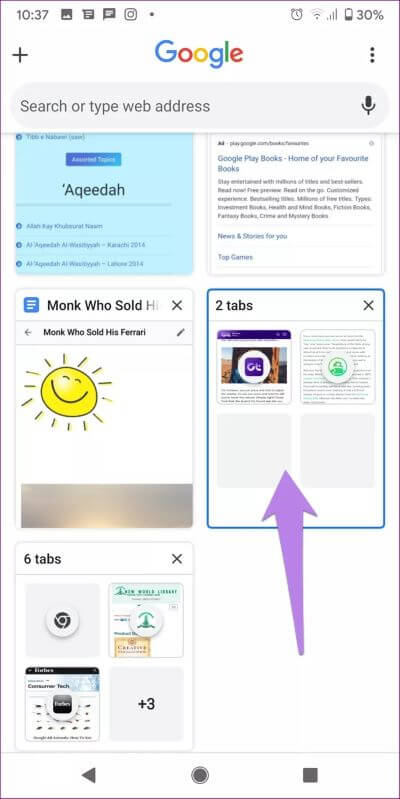
TAB GRUBUNDAKİ SEKMELERİ yeniden hizalama
Benzer sekmeleri bir arada tutmak için bir gruptaki sekmeleri kolayca yeniden düzenleyebilirsiniz. Öyleyse, bir grup sekme açın. Sol alt köşedeki küçük yukarı oka tıklayın. Sekme ayar ekranı açılacaktır. Sekmeyi tutun ve yeni konumuna sürükleyin.
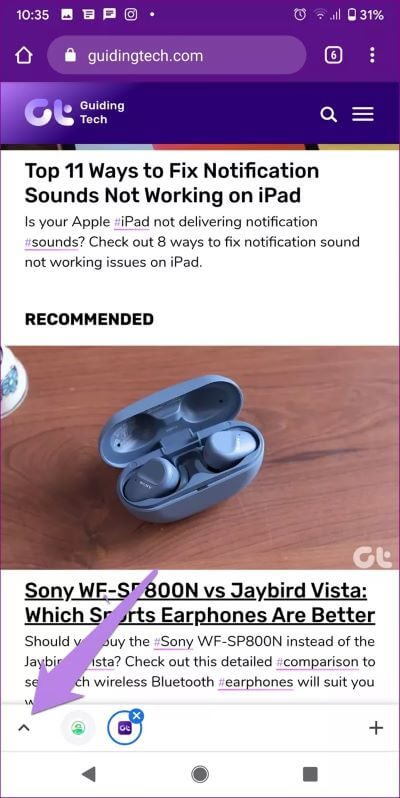
TAB GRUBU'ndan sekmeler nasıl kaldırılır
Bir sekmenin grubunu çözmek için bir sekme kümesi açın. Sekme Grubu ekranını açmak için alttaki küçük yukarı oku tıklayın. Alternatif olarak, bu ekrana sekme değiştiriciden veya Chrome'daki çoklu görev ekranından erişebilirsiniz. Ardından sekmeler grubuna dokunun.
Kaldırmak istediğiniz sekmeye dokunun ve basılı tutun. Alt kısımda "Gruptan çıkar" seçeneği görünecektir. Sekmeyi üzerine sürükleyin. Sekme değiştirme ekranına gidin ve sekmenizin herhangi bir grup kısıtlaması olmadan orada oturduğunu mutlu bir şekilde bulacaksınız.

TAB GRUBU'ndaki sekmeler nasıl kapatılır
Yukarıdaki yöntem yalnızca bir gruptan bir sekmeyi kaldırır. Bir sekmeyi doğrudan bir grup içinden kapatmak için grubu açın ve ardından sekmeye dokunun. Alt kısımdaki mevcut etkin sekme simgesinin üzerinde küçük bir çarpı simgesi görünecektir. Sekmeyi kapatmak için üzerine tıklayın.
Alternatif olarak, sekme grubu ekranındaysanız, kapatmak için sekmenin üstündeki çarpı simgesine dokunun. Kapatmak için seçili sekmeyi sola veya sağa kaydırabilirsiniz.
Tüm TAB GRUBU sekme grubu nasıl kapatılır
Bir grup sekmeyi kapatmak istiyorsanız, sekmeleri ayrı ayrı kaldırmanıza gerek yoktur. Grubu ve sekmelerini tek bir tıklama ile kapatabilirsiniz. Bu nedenle sekme değiştirme ekranını açın. Sekme kümesinin üstündeki çarpı simgesini tıklayın. Bu, o gruptaki tüm sekmeleri kapatacaktır.
Biliyor muydunuz: PC'de Chrome'da sekmelerin rengini değiştirebilir misiniz? Beni tanımak Sekmelerin renk kodlamasıyla nasıl organize edileceği.
Toplu dinlenme
Sekme gruplarını kullanmak, yaşamı değiştiren bir deneyim oldu. Taramayı çok daha kolay hale getiriyorlar. Umarım Google bu kullanışlı özelliklerden daha fazlasını Chrome tarayıcısına ekler. Yeni başlayanlar için sekme gruplarımı adlandırmayı seviyorum. Google'dan ne bekliyorsunuz? Aşağıdaki yorumlarda düşüncelerinizi bize bildirin.